No products in the cart.
آموزش Maya : مدل سازی طوطی کارتونی – قسمت دوم

آموزش Maya : مدل سازی طوطی کارتونی – قسمت دوم
توی این آموزش، مدل سازی طوطی کارتونی رو با استفاده از Maya با هم می بینیم. این آموزش توی چند قسمت تهیه شده و توی هر قسمت، با بعضی تکنیک ها و ابزارها آشنا میشیم.
با ” آموزش Maya : مدل سازی طوطی کارتونی ” با ما همراه باشید…
- سطح سختی: متوسط
- مدت آموزش: 60 تا 80 دقیقه
- نرم افزار استفاده شده: Autodesk Maya
” آموزش Maya : مدل سازی طوطی کارتونی – قسمت اول “
مدل سازی پاها
گام اول
حالا شروع می کنیم به مدل سازی پاهای طوطی. برای این کار، وارد مسیر Create > Polygon Primitives > Cylinder میشیم و روی مربعی که کنارش قرار داره، کلیک می کنیم.
.jpg)
به این ترتیب، پنجره polygon Cylinder Options باز میشه. در این جا، Axis Divisions رو روی 8، Height Division رو روی 2 و Cap Division رو روی 1 قرار میدیم و روی دکمه Create کلیک می کنیم تا یک Cylinder یا استوانه ایجاد بشه.
.jpg)
گام دوم
همون طور که توی تصویر زیر می بینین، این استوانه رو در محلی که پا قرار می گیره، قرار میدیم.
.jpg)
گام سوم
توی Perspective View، دکمه F11 رو فشار میدیم تا وارد Face Selection Mode بشیم. بعد هم سطوح Cap بالایی و پایینی استوانه رو انتخاب و اون ها رو حذف می کنیم.
.jpg)
گام چهارم
بعد از حذف سطوح Cap، دکمه F10 رو می زنیم و وارد Edge Selection Mode میشیم و بعد هم لبه های مرزی پایینی رو انتخاب می کنیم.
.jpg)
گام پنجم
بعد از انتخاب این لبه ها، اون ها رو طبق تصویر مرجع، دو بار اکسترود می کنیم.
.jpg)
گام ششم
به اکسترود کردن این لبه ها بر اساس پاها که توی تصویر مرجع می بینین، ادامه میدیم. بعد هم رئوس رو بر همین اساس، تنظیم می کنیم.
.jpg)
گام هفتم
توی Perspective View، لبه های مرزی پایین ران رو انتخاب می کنیم.
.jpg)
گام هشتم
بعد از انتخاب این لبه ها، وارد مسیر Mesh > Fill Hole میشیم.
.jpg)
گام نهم
بعد از پر کردن حفره، ابزار Split Polygon رو بر می داریم و یک برش به شکلی که توی تصویر می بینین، ایجاد می کنیم.
.jpg)
گام دهم
حالا رئوس ران رو به صورتی که توی تصویر مرجع می بینین، تنظیم می کنیم.
.jpg)
گام یازدهم
حالا بیاین یک استوانه دیگه درست کنیم و این بار عدد 8 رو به Axis Divisions اختصاص بدیم.
.jpg)
گام دوازدهم
این استوانه رو حول ناحیه پا قرار میدیم. در حالی که توی Vertex Selection Mode هستیم، رئوس رو بر اساس پا که توی تصویر مرجع می بینین، تنظیم می کنیم.
.jpg)
گام سیزدهم
سطوح Cap بالا و پایین رو هم حذف می کنیم.
.jpg)
مدل سازی پنجه ها و انگشت های پا
گام اول
حالا میریم سراغ مدل سازی پنجه های طوطی. یک Sphere یا کره جدید درست می کنیم. عدد 8 رو برای Subdivision Axis و عدد 4 رو برای Subdivision Height در نظر می گیریم و اون رو در جایی که پنجه باید باشه، قرار میدیم.
.jpg)
گام دوم
چهار تا کره دیگه درست می کنیم و اون ها رو به شکلی که توی تصویر زیر می بینین، قرار میدیم و رئوس رو هم بر همین اساس تنظیم می کنیم.
.jpg)
گام سوم
بعد از انتخاب هر پنج کره، وارد مسیر Mesh > Combine میشیم و اون ها رو با همدیگه ترکیب می کنیم.
.jpg)
گام چهارم
بعد از انجام این کار، تمام سطوح Cap رو حذف می کنینم. حالا دو تا لبه مرزی مجاور رو انتخاب می کنیم و وارد مسیر Edit Mesh > Bridge میشیم و روی مربع کنارش کلیک می کنیم.
.jpg)
گام پنجم
توی پنجره Bridge Options، گزینه Linear Path رو برای Bridge Type در نظر می گیریم و عدد 1 رو هم به Divisions اختصاص میدیم. بعد هم روی دکمه Bridge کلیک می کنیم.
.jpg)
گام ششم
با استفاده از همین تکنیک، مش های Sphere Polygon رو از هر دو انتها، Bridge می کنیم.
.jpg)
گام هفتم
برای درست کردن ناخن ها، یک مخروط یا Cone درست می کنیم. Subdivision Axis رو روی 8 و Subdivision Height رو روی 2 قرار میدیم. بعد هم این مخروط رو در محلی که باید ناخن باشه، قرار میدیم.
.jpg)
گام هشتم
رئوس یا مش ناخن رو بر اساس تصویر مرجع، تنظیم می کنیم.
.jpg)
گام نهم
حالا سطوح Cap مش ناخن رو درست مثل کاری که برای انگشت ها انجام دادیم، حذف می کنیم.
.jpg)
گام دهم
بعد از انتخاب لبه های مرزی انگشت، اون رو Extrude و Scale می کنیم. بعد هم ناخن رو با انگشت پنجه، Bridge می کنیم.
.jpg)
گام یازدهم
از طریق این فرآیند، کار مدل سازی انشت و ناخن رو انجام میدیم. حالا دو تا کپی از اون ها تهیه می کنیم و مقیاس اون ها رو به تناسب، تغییر میدیم.
.jpg)
گام دوازدهم
تنظیمات مقدماتی پنجه، آماده ست. حالا می تونیم انگشت ها رو با هم ترکیب کنیم. بعد از انتخاب تمام انشگت ها، وارد مسیر Mesh > Combine میشیم و مش های انتخاب شده رو با همدیگه Combine یا ترکیب می کنیم.
.jpg)
گام سیزدهم
بعد از انجام این کار، اون ها رو درست مثل قبل با هم ادغام یا Merge می کنیم. حالا باید تصویر زیر به دست بیاد.
.jpg)
حالا زمان اون رسیده که پنجه ها و پا رو با هم Combine کنیم. در حالی که پنجه و مش پا رو انتخاب کردیم، وارد مسیر Mesh > Combine میشیم و مش های انتخاب شده رو با هم Combine می کنیم.
a.jpg)
گام چهاردهم
در نهایت، مش های پنجه و پا رو با هم Merge می کنیم.
.jpg)
متصل کردن پا و بدن
گام اول
اول از همه، مش بدن رو انتخاب می کنیم و بعد هم مش پا رو انتخاب می کنیم و وارد مسیر Mesh > Booleans > Union میشیم.
.jpg)
بعد از اعمال دستور Boolean، متوجه میشیم که این مش، دارای جریان مناسبی نیست. بنابراین باید جریان چهارگانه رو حفظ کنیم.
a.jpg)
گام دوم
بعد از انتخاب نزدیک ترین رئوس مجاور، وارد مسیر Edit Mesh > Merge میشیم و روی مربع کنارش کلیک می کنیم.
.jpg)
توی پنجره Merge Vertices Options، عدد 1.3 یا بالاتر رو به Threshold اختصاص میدیم. امکان Always Merge for Two Vertices رو غیر فعال می کنیم و روی دکمه Merge کلیک می کنیم.
a.jpg)
گام سوم
به این ترتیب، تعداد رئوس ناخواسته کاهش پیدا می کنه و مش هم به درستی تنظیم میشه.
.jpg)
گام چهارم
حالا باید لبه های مثلثی اضافه رو حذف کنیم. بنابراین در حالی که توی Edge Selection Mode هستیم، لبه های مثلثی ناخواسته رو حذف می کنیم.
.jpg)
گام پنجم
بعد از انجام این، متصل کردن پا و بدن انجام میشه. نتیجه رو در زیر می بینین.
.jpg)
مدل سازی ساعدها
گام اول
حالا بریم سراغ ساعدهای طوطی. برای این کار از یک استوانه استفاده می کنیم. بنابراین یک Cylinder جدید درست می کنیم. عدد 8 رو به Subdivision Axis اختصاص میدیم و اون رو در محلی که می بینین، قرار میدیم.
.jpg)
توی Vertex Selection Mode، رئوس استوانه رو طوری تنظیم می کنیم که با شکل ساعد که توی تصویر مرجع وجود داره، هماهنگی پیدا کنه.
a.jpg)
گام دوم
سه تا Edge Loop طبق تصویر اضافه می کنیم.
.jpg)
بعد از وارد کردن این Edge Loop ها، ساعد رو بیشتر به صورت تصویر مرجع، شکل میدیم.
a.jpg)
گام سوم
برای متصل کردن ساعد به بدن، چهار تا سطحی بدن رو که در محل اتصال دست و ساعد وجود دارن، انتخاب می کنیم. اون ها رو Extrude و Scale می کنیم و بعد هم اون ها رو حذف می کنیم.
.jpg)
از دستور Combine برای متصل کردن مش های بدن و ساعد به همدیگه استفاده می کنیم. بعد از اون، برای ادغام رئوس مجاور با همدیگه، از دستور Merge استفاده می کنیم.
a.jpg)
گام چهارم
حالا رئوس اطراف ناحیه بینی رو انتخاب می کنیم و وارد مسیر Edit Mesh > hamfer Vertex میشیم.
.jpg)
لبه ها رو Split می کنیم تا حفره بینی ایجاد بشه.
a.jpg)
نتیجه
کار مش مقدماتی طوطی به صورت Low Poly تمام شد. توی بخش بعدی، نحوه Unwrap کردن رو با همدیگه می بینیم.
.jpg)
a.jpg)
b.jpg)
” آموزش Maya : مدل سازی طوطی کارتونی – قسمت سوم “
دوره های آموزشی مرتبط
590,000 تومان
590,000 تومان
590,000 تومان
590,000 تومان
590,000 تومان
590,000 تومان
590,000 تومان








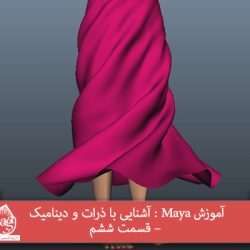











































































قوانین ارسال دیدگاه در سایت